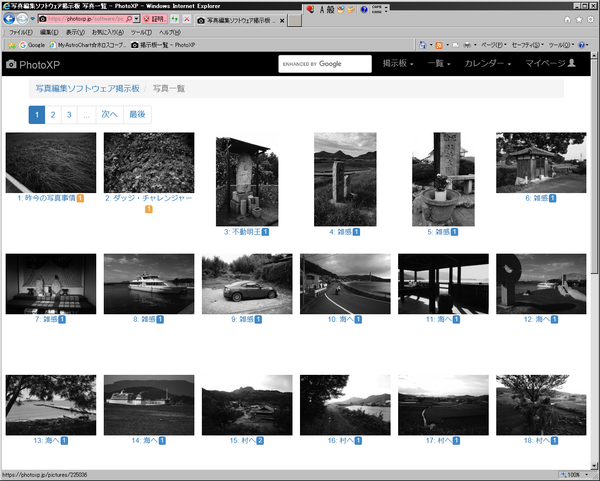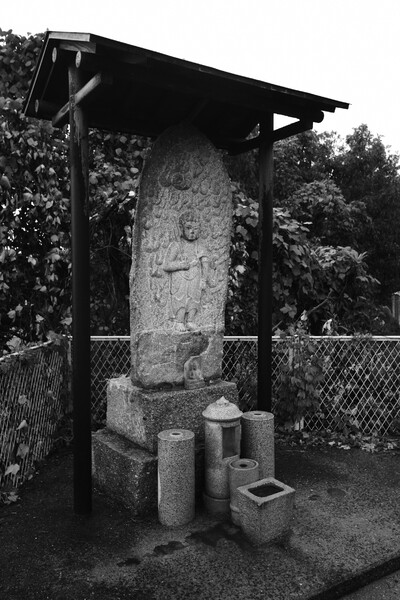写真編集ソフトウェア掲示板
1: 雑文1 2: 雑1 3: 昨今の写真事情1 4: ダッジ・チャレンジャー1 5: 不動明王1 6: 雑感1 7: 雑感1 8: 雑感1 9: 雑感1 10: 雑感1 11: 雑感1 12: 海へ1 13: 海へ1 14: 海へ1 15: 海へ1 16: 海へ1 17: 村へ2 18: 村へ1 19: 村へ1 20: 村へ1 21: 村へ1 22: 雑文1 23: 雑1 24: 雑談1 25: ライトル調整調整2 26: G'MIC(Greyc's Magic for Image Computing)1 27: Colorized Old Portrait Photo 1.21 28: 5番街の夢1 29: Luminar AI1 30: DPP4+ライトルーム調整 1DXⅡ1 31: DPP4+ライトルーム調整 1DXⅡ1 32: ライトルーム調整 1DsⅢ1
 写真一覧
写真一覧
| メーカー名 | RICOH IMAGING COMPANY, LTD. |
| 機種名 | PENTAX K-3 Mark III Monochrome |
| ソフトウェア | Capture One 6 Windows |
| レンズ | |
| 焦点距離 | 17mm |
| 露出制御モード | ノーマルプログラム |
| シャッタースピード | 1/60sec. |
| 絞り値 | F2.8 |
| 露出補正値 | -0.7 |
| 測光モード | 中央重点測光 |
| ISO感度 | 200 |
| ホワイトバランス | |
| フラッシュ | なし |
| サイズ | 2432x3648 (5.2MB) |
| 撮影日時 | 2023-05-19 01:51:27 +0900 |
⑥
今回の一連の投稿写真は伊予西条市での撮影です。隣の愛媛県ですが、感覚的には香川県になる
かなっていう感じです。(笑) 燧灘の沿岸地域なので雰囲気的に香川と変わりません。東予地域と
言います。東から四国中央市(川之江と三島)、新居浜市、西条市、今治市と続きます。
東予までは気軽に行くことができ、高速道を使って1時間くらい。やはりほぼ県内という感覚ですね。
伊予西条市は名峰石鎚山への入り口であり、その石鎚山系から流れ出る水が伏流水となって、西条
市の平野を潤します。
うちぬき、と言って掘れば地下水が溢れ出るということで、この出水の豊かさが西条市を支えています。
ウイキペディアよりコピペ
https://www.youtube.com/watch?v=fy6chjMSmxQ
日本製の半導体が世界シェア5割を超える最盛期だった1980年代後半に世界シェア1位・2位・3位であったNEC・三菱・日立の3社は、1991年1月にNHKで放送された『電子立国日本の自叙伝』第1回でも電子立国日本の象徴として取り上げられた三菱電機西条工場(現・ルネサス西条工場)、操業を開始した1984年当時はファクトリー・オートメーションの到達点とされた「全自動化ファブ」)を筆頭として、数百億円規模の当時の最先端ファブを日本国内にいくつも建設したが、元々はメモリ向けだったその設備を法定耐用年数の5年を過ぎたあたりでマイコン・ASICの生産に転用しており、ルネサス統合後の2010年時点でもそのまま継続して運営していた。そのため、2010年当時のルネサスは世界のマイコンメーカーの中でも特に、1980年代から1990年代にかけて稼働したレガシー工場を多く抱えているのが特徴だったが、採算性の悪化から、150mmウェハ以下のライン・350nmプロセス以前のラインは全て閉鎖し、損益分岐点を下げるために工場もほとんど売却または閉鎖し、前工程は那珂工場(旧日立)と川尻工場(旧NEC)と西条工場(旧三菱)、後工程は米沢工場(旧日立米沢電子)と大分工場(旧NEC SKY)に機能を集約する方針を2013年に示した。・・・・
とあります。西条に三菱のDRAM導体工場があるのは昔から知っていましたが、訪れたのは今回が初め
て。まだあったのだ・・・という感慨にひたりました。もうとっくに無くなっていると思っていたので。
半導体工場はご存知のように膨大な水を使います。洗浄水ですね。熊本のTSMCしかり。郷愁が半導体
アイランドを言われるのはその豊富な水や地下水に拠ります。
うちぬきの水はそのまま飲めます。旧加茂川の跡地にあるようで、地図で見ても古い河川の跡だと分かり
ます。こういう出水は香川にもあります。特に多いのが善通寺市から多度津町にかけて。しかし西条市
の出水は、うちぬき、というくらいで、つまり地面を打ち抜くと地下水が自噴する、その水量と水域が違い
ます。
愛媛県は経済的に工業が発達していて、香川県のように観光に頼ることがありません。それで観光案内
図を貰おうと思うと、市役所に行けって具合で、休日だと開いてないじゃん?ということになります。
そうだ、JR駅は置いてるかな。というような具合で、このうちぬき文化を知らない人が多いようです。
西条市で有名なのが秋祭り。ちょうさ、といって出し車ですね。とても豪華で、豊かな地域だということが
よく分かります。このちょうさ文化は東予地域全域だけでなく香川の観音寺市にもあって、同様の祭りの
文化が分布しているのがわかります。
ちょうど野外音楽会が開かれていて、けっこう上手かったシンガーのお姉さんが、愛媛県は最高、西条市
もサイコーと語っておられました。愛媛県は文化的に四国四県のなかではトップだと思うので納得のいく
話です。
最近は地元ばかりの撮影です。近場で撮影して可能な限り運動として歩きたいと願っていますので必然
的に県内や近県での撮影となります。
晴天の良い日が続きます。毎日曜日、ビューティフルディですね。しかし私は撮影には出かけず、日曜
大工に勤しんでいます。(^^ゞ 別に何かもう写真を撮る気がしない感じなんですね。もうこのまま写真
は止めちゃうんではないかと心配なほどです。(笑)
原因は分かっています。もう黒白写真でしか撮らないから。 しかしまだカラーで写真を撮る気もしないん
ですね。まだまだ写真は黒白でやってみたいと思ってますから。なので、もしかしたらこの状態が黒白
写真趣味での正常値なのかもしれません。
1ヶ月に一度、写真が少しばかりの撮れればいいんじゃないか。そんな感じです。そしてカメラやレンズ
に対しての関心も欲望もゼロになってます。これも原因は分かっています。黒白写真だと、どんなカメラ
やレンズで撮っても皆同じですから。(笑)
しかしこういう黒白写真を私は若い時に10年ほどやったわけですね。ほぼ黒白フイルム写真ばかり。
稀にリバーサルフイルムで。こんな黒白写真を昔にやれて今はできないというわけではないですね。
まあ、デジタルと紙焼きの違いはありましたが。
10年でフイルム1000本くらい撮ったでしょうか。ということは年間100本です。1ヶ月では8本です。1回の
撮影で4本使ったとして、4×36で140ショットくらいなんですね。
1回の撮影で140ショットしか撮れなかったのが黒白フイルム写真です。自分でフイルムを巻いて、撮影を
して自分でフイルム現像、そして暗室で紙焼きして写真とした。そういう黒白フイルム写真だったわけです。
デジタル時代だと、140ショットなんかあっという間にショットしてしまいます。RAW現像なんかもPCの前で
あっというまに出来てしまう。プリントなんか面倒なので、PCモニターの絵をみて十分という感じ。
それがデジタル写真です。おまけにそれをPCの前で一瞬にしてネット上にアップできる。そういう時代なん
ですよね。
またネット上では多くの方の様々な写真を観ることができます。これもあっという間に出来てしまうというこ
と。
しかし私はそれに違和感を感じていて、そんなに簡単に写真ができてしまうということに不信感を長く持ち
続けていたんです。それが本当の写真なのかなと。
写真を黒白で撮るようになったのは、これはほんの偶然のことです。ペンタックスから黒白専用機が出て
しまったから、というのがそれで、そこから黒白写真に突入したというだけのことです。
黒白専用機は本当に黒白写真しか撮れません。(笑) それは簡単でカメラがそういう具合に出来ている
からです。それを言えば、カラー写真が撮れるカメラというのもそういう具合にカメラができているからなん
ですね。
カラー写真機では黒白モードで黒白写真も撮れます。でもこれを当たり前だと思わないでください。その
原理を説明できる人は数少ないと思いますよ。
そしてカラー写真と黒白写真の違いというものを説明できる人も少ないでしょう。さらに黒白写真を連続
して出来る人も少ないはずです。そしてその結果としての黒白写真の効果というものをデジタルで経験し
た人も少ないはずです。少なくともこの掲示板では私だけです。
黒白写真には黒白写真なりの魅力というものがあるようです。その証拠に私は今も黒白写真でしか撮り
たくないと思っているからです。使うカメラはカラーが撮れる写真機なのに、態々カラーを破棄して黒白
写真で撮りたいと切望しているのです。
ペンタックス黒白機はきっかけに過ぎずで、これからも今までカラー機として使っていた既存のカメラや
レンズでもって黒白写真だけをやっていきたいと思っているのです。
これは考えてみれば驚きではないですか。クリックひとつでカメラ設定をカラー化できるのに黒白写真しか
選ばない、ということに。
それは多分、カラー写真と黒白写真は一人の人間の中には混在できないからだろうと推察しているの
です。黒白写真とはきっとそういうものだろうということです。
黒白写真は敢えて例えれば満月下の光景に似ています。よく花鳥風月といいますが、花写真、鳥写真、
風景写真を撮る人は多いのですが、月下の写真を撮る人はまずいません。しかし月光写真が黒白写真
だと言いたい訳ではなくて、日常とは違う目で光景が見れる写真という、そのひとつに黒白写真がある
ということなのです。
そういう意味で黒白写真に近いというか同じ部類に赤外線写真があると思ってます。
黒白写真はカラー情報を破棄した清貧の写真であるとか、というような消極論ではなくて、積極的に言え
ば、カラーとは違うプロトコルで写真をすることなのだ、ということです。
黒白しか使えなかった過去のフイルム時代の黒白写真ではなくて、現在のデジタル写真で敢えて黒白
写真をする理由とは、カラーな皆さんとは違う視点に立って写真をするということ。そういうことだと思えて
きます。
ちょっとイマジンしてみましょう。何かの疾患で眼で見える光景がカラーではなく黒白になったとしましょう。
道路の信号がちょっと不便、というくらいでさほど日常生活には支障を来たさないと思われます。(笑)
これは簡単にミラーレスのカメラで疑似体験をすることができますね。
簡単に言えばそれが黒白写真です。黒白な日常。
機材にはもう関心がなくなっていると書きましたが、もし黒白専用機でフルサイズのものが出れば購入
すると思います。現在でもライカではあるんですがあまりにもバカ高なので関心外ですけど、国産のカメラ
でフルサイズ黒白機が出れば嬉しいなって思ってます。
カラー機を黒白化して使うのと黒白専用機とはやはり違います。専用機のほうが本物の黒白カメラです
からね。
まあ、こんな具合でこれからも私の黒白写真は続くのだろうと考えています。
今は懐かしい世界となりつつあるデジタルカラー写真の世界。あれは浦島太郎の龍宮城だったのかな、
と感じられるほどに。(笑)
とは言っても、カラー写真のほうは皆さんが撮ってくれているので、それを見ることで充足されていると
いうことは言えますね。やっぱりカラー写真というのも良いものです。
| メーカー名 | RICOH IMAGING COMPANY, LTD. |
| 機種名 | PENTAX K-3 Mark III Monochrome |
| ソフトウェア | Capture One 6 Windows |
| レンズ | |
| 焦点距離 | 10.0mm |
| 露出制御モード | 絞り優先 |
| シャッタースピード | 1/160sec. |
| 絞り値 | F3.5 |
| 露出補正値 | +0.0 |
| 測光モード | 分割測光 |
| ISO感度 | 200 |
| ホワイトバランス | |
| フラッシュ | なし |
| サイズ | 3648x2432 (5.57MB) |
| 撮影日時 | 2023-04-03 01:28:34 +0900 |
サンパチェンス
https://photoxp.jp/pictures/225217
工夫のない構図かつ名前も知らない花
https://photoxp.jp/pictures/225288
というのがありましたが、サンパチェンスに2次コメント投稿された方は、自分で写真を撮らない人だ
ろうと感じます。自分で写真をするのではなく、ネットで他者が投稿された写真を鑑賞するのが趣味。
という方ではないでしょうか。最近はそういうタイプの若い人が多くいそうです。
多分、テレビやビデオ鑑賞のようなものとして、ネットにアップされた種々のネットの写真をご覧に
なっているのではないでしょうか。そして視聴者の一人として、一言いっておきたかったというだけで
はないですかね。
そういう方は、写真を鑑賞することと、自分で写真をすることの違いというものが理解できていない
ように思われます。観ることと行うこととは全く違うのだということが奇妙に不鮮明になっているよう
です。現在はそういう時代でしょうか。
| メーカー名 | Canon |
| 機種名 | EOS 5D Mark III |
| ソフトウェア | Capture One 6 Windows |
| レンズ | |
| 焦点距離 | 28mm |
| 露出制御モード | ノーマルプログラム |
| シャッタースピード | 1/128sec. |
| 絞り値 | F2.8 |
| 露出補正値 | +0.0 |
| 測光モード | 分割測光 |
| ISO感度 | 500 |
| ホワイトバランス | |
| フラッシュ | なし |
| サイズ | 2880x1920 (4.5MB) |
| 撮影日時 | 2023-10-01 22:22:11 +0900 |
まず最初に。
https://photoxp.jp/pictures/225255
このコメントで・・・
>この車、マニュアルトランスミッシュンです。しかもシフトは 通常のHパターンではなくてシーケンシャ
ルタイプですね。映画の中だけの改造車でしょうか。
これは誤記でしたね。MT車ではあるんですが、普通の4速Hパターンのシフトでした。しかしちょっと
変わったデザインのシフトですね。下記の動画を見ていくと分かると思います。
動画・・・
生涯の相棒。ダッジチャレンジャー|Andfamilys Co.®︎ 村上 游(Dodge Challenger_1970)
https://www.youtube.com/watch?v=XU4MA8r0T2M
【初代ダッジ チャレンジャー】1974 DODGE CHALLENGER爆走試乗あり。ずっと憧れだった初代チャレンジャー買った青年の物語。NA大排気量を途絶えさすな。
10 Little Known Facts About Kowalski's '70 Challenger - Vanishing Point
https://www.youtube.com/watch?v=aWl4AWJ9LHs
https://www.youtube.com/watch?v=9juSfDUCpVI
1970 Dodge Challenger R/T arrival at our hotel in Carlisle.
https://www.youtube.com/watch?v=MgqA2PDu71U
Vanishing Point (1971)
https://www.youtube.com/watch?v=p6oEgHeN6t8
Vanishing Point - Start and end scenes finally edited together
https://www.youtube.com/watch?v=ElKHlwKuSYs
Best of the Vanishing Point Challenger
https://www.youtube.com/watch?v=2UG6UW6xxTI
After the Action: The Fate of 10 Movie Car Chase Icons
https://www.youtube.com/watch?v=rvzl7lwrmTs
Dodge Challenger 1971 RT 440 Sixpack Cold Start
https://www.youtube.com/watch?v=lSzyZ-ubGaM
the LAST Vanishing Point Challenger - 1970 Dodge Challenger RT HEMI
https://www.youtube.com/watch?v=lJnZ-Nsl05I
このチャレンジャーは米国でも人気なんですね。初期型チャレンジャーを追っかけていきますと
いくらでも動画かでてきます。
人気の秘密は、ますはデザインが秀逸です。前後左右ともオーバーバンクが大きくて、それが
いかにもアメリカン・カーという雰囲気を醸し出しています。そしてシンプルなデザインで無駄が
ありません。とにかく大変に美しい車なんですね。
そしてチャレンジャーは初期型が4年ほど生産されて、以降事実上モデルとしては途絶えています。
この希少性というのも人気のひとつです。そして映画の人気というのも大きくあるでしょうね。
動画リンクで最後のものが(その最後で)、アメリカの田舎を走っている姿が見られます。
東京の首都高を走るチャレンジャーには、ちょっと違和感がありますが、それもいいかなって思い
ますが、やはりアメリカ車はアメリカの大地を走るのが自然という気がしますね。
| メーカー名 | RICOH IMAGING COMPANY, LTD. |
| 機種名 | PENTAX K-3 Mark III Monochrome |
| ソフトウェア | Capture One 6 Windows |
| レンズ | |
| 焦点距離 | 20mm |
| 露出制御モード | ノーマルプログラム |
| シャッタースピード | 1/50sec. |
| 絞り値 | F3.5 |
| 露出補正値 | +0.0 |
| 測光モード | 分割測光 |
| ISO感度 | 500 |
| ホワイトバランス | |
| フラッシュ | なし |
| サイズ | 2432x3648 (5.09MB) |
| 撮影日時 | 2023-04-03 03:01:45 +0900 |
10月9日に伊豆諸島鳥島近海で地震?と津波が発生しました。原因がよく分からない地震と津波
のようですが、海底の地下の深くで何らかの異常が発生したみたいですね。
これで思い出したのが、2025年7月1日の予言です。フィリッピン海プレートの真ん中で海底火山の
ようなものが爆発し日本列島に津波が押し寄せてくるというヤツです。この予言は鳥島とは場所が
違うんですが、鳥島津波は何となく気になる報道です。
フイリッピン海プレートの真ん中は地震帯でも火山帯でもないんですが、スーパープルームとかホット
スポット火山(ハワイ諸島のような)と呼ばれるものであれば、プレートの沈み込み帯に限定されず、
場所は関係ないです。予言では大量の軽石の出るようなので、新しい海底火山が爆発するのかも
知れません。
まあ2025年はもう直ぐなので明らかになるのを待つしかないのですが、とはいえ大変な被害が出る
との予言です。遠くの海の火山ならば津波が列島に押し寄せるまでには時間がかかるのではないか
と思われそうですが、大海での津波のスピードは超高速です。南海トラフ地震と並んで要注意である
には変わりありません。
漫画本で、「南海とトラフ巨大地震 1」というのが出てますが、2025年2月11日となっていますね。
しかし2.11は3.11や9.11の物真似でしょう。しかし2025年というのは、れいの予言と一致しています。
| メーカー名 | RICOH IMAGING COMPANY, LTD. |
| 機種名 | PENTAX K-3 Mark III Monochrome |
| ソフトウェア | Capture One 6 Windows |
| レンズ | |
| 焦点距離 | 17mm |
| 露出制御モード | 絞り優先 |
| シャッタースピード | 1/500sec. |
| 絞り値 | F6.3 |
| 露出補正値 | +0.0 |
| 測光モード | 不明(255) |
| ISO感度 | 200 |
| ホワイトバランス | |
| フラッシュ | なし |
| サイズ | 2432x3648 (5.5MB) |
| 撮影日時 | 2023-04-09 00:45:57 +0900 |
黒白写真機を相変わらずメイン機としてやってますが、まだ今のところ飽きがきていません。(笑)
撮影はJPEGでのスモール画像での撮影。撮影自体は黒白JPEGであろうがカラーRAW撮影で
あろうが関係ないのですが、撮影した後の鑑賞がまったく違ってきます。
例えていうと、なんというか、ご褒美の餌が貧しいというか少ないのです。(笑) 清貧で貧相なん
ですよね。これにいつまで耐えられるか、我慢できるかが、黒白専用機撮影での勝負になります。
これは皆さんがカラーRAWで撮り、それを黒白写真にして悦に入るというのとは本質的に違います。
例えて言うと、毎日が豪華で贅沢な食事をしているのだが、偶には質素な一汁一菜の飯でも食うか。
というのと似ているでしょう。そうではなくて黒白機は毎日の食事は常に貧しく少ないのです。
カラー写真撮影は、これは浦島太郎の龍宮城での世界ですね。一方黒白機は太郎が白煙を浴びた
あとの世界です。このどちらが本当の世界なのか。現実はどちらなのか。
写真としてはカラーと黒白は大きく違いますが、撮影をしている時の現実は違わないですね。
一眼レフならばファインダーも天然カラー色で見えます。ところが写真になってくると違ってくる。
もしかして写真というのは妄想や幻想の世界ではないですか?現実を写し止めているというのは
本当でしょうか。そういう本質的な疑問が出てくるのが黒白機のなせる技かもしれません。
撮影をしている最中に、人様とお話をすることが多いのですが、最後に決まって(あなたは)写真と
いう良い趣味をお持ちですねって言われます。これには以前から違和感がいっぱいあるんですね。
私としては写真は道楽なのであって高尚な趣味でもなんでもないのですが、他人様にはそういう
ように映るんですかね。・・・よく分かりませんが。
もしカメラが黒白機しかないとすると、写真趣味人口は1/10になるでしょう。歴史的に見ても写真
人口が増えたのは写真がカラー化してからです。黒白写真の時代には写真をやっている人は
ほとんどいませんでしたから。
つまり、10人のうち9人は、写真の色を楽しんでいると言えそうですね。写真の本質は色なのか。
もしくは色ではない何かなのか。もちろんその両方なんですけどね。
| メーカー名 | Canon |
| 機種名 | EOS 5D Mark II |
| ソフトウェア | Capture One 6 Windows |
| レンズ | |
| 焦点距離 | 34mm |
| 露出制御モード | ノーマルプログラム |
| シャッタースピード | 1/128sec. |
| 絞り値 | F5.0 |
| 露出補正値 | -1.0 |
| 測光モード | 分割測光 |
| ISO感度 | 100 |
| ホワイトバランス | |
| フラッシュ | なし |
| サイズ | 1856x2784 (1.83MB) |
| 撮影日時 | 2008-01-08 20:37:44 +0900 |
カラー写真は栄養価が高いです。(笑) RAWカラーでレンズも奢ればさらに高栄養な写真となり
ます。黒白JPEG写真は最低限の食事、いえ写真ですから、生活習慣病に罹る可能性は低いの
ですが、昔の時代のように低栄養で長生きできないかもしれません。(笑)
要するにバランスが大事です。それと健康長寿である為には食事や栄養だけでは不足します。
占星術では、大きく分けて4つの柱(エレメント)があります。
蟹座・・・栄養や食事
牡羊座・・・運動と歩き
天秤座・・・知識やインテリジェンス
山羊座・・・社会性やガバナンス
となるのでずか、これを写真に当てはめると、黒白とカラーとか言った画像は、その1/4でしかない
となります。写真の総体としては画像そのものは、大きくはあるけれど全てではないということに
なります。
これを写真に当てはめると、
蟹座・・・画像そのもののこと
牡羊座・・・撮影に際しての移動性 広範囲な被写体をゲット
天秤座・・・撮影の前後で調べたり得られたりする被写体への情報
山羊座・・・写真が持つ社会性とその影響力と主張
こんな感じになろうかと思います。
アマチュアがやってる写真というのは上の2つくらいですかね。プロ作家となると下の2つがものを
言います。とにかく写真が黒白で撮ろうが、それは1/4に影響を及ぼすだけであり、写真全体と
してみれば、もっと大事なものが多々あるということになります。
それで敢えて黒白写真とすることで、他の写真の要素を意識して際立たせることが大事です。
という風に考えているのですが、アマチュアにとってはカラー情報が得られていないというだけで
写真として、ものすごく弱くなりますね。(笑)
| メーカー名 | Canon |
| 機種名 | EOS 5D Mark III |
| ソフトウェア | Capture One 6 Windows |
| レンズ | |
| 焦点距離 | 28mm |
| 露出制御モード | ノーマルプログラム |
| シャッタースピード | 1/197sec. |
| 絞り値 | F7.0 |
| 露出補正値 | +0.0 |
| 測光モード | 分割測光 |
| ISO感度 | 100 |
| ホワイトバランス | |
| フラッシュ | なし |
| サイズ | 2880x1920 (3.93MB) |
| 撮影日時 | 2023-10-01 00:37:30 +0900 |
現在の日本人の平均寿命は、男は81歳、女は87歳です。
そして健康寿命は男73歳、女75歳ですね。あくまで平均ですよ。(^^ゞ それでその差年は介護を
要する期間となるわけです。一番いいのは生物寿命と健康寿命が一致することです。つまり介護
期間がゼロとなることが望ましいです。
平均寿命が延びれば伸びるほど2つの寿命差が開いていくんですね。
そして介護を要する最大の疾患が脳卒中と認知症なんです。そしてこの2つは生活習慣病そのもの
と言っても過言ではありません。そして同時にもこの2つの病気は血液性の疾患であるのも共通して
います。
具体的に言えば、高血圧、糖尿病、脂質異常、喫煙、飲酒、心房細動、腎臓病等々です。これらは
全て生活習慣病であり、これが認知症と脳卒中の共通の因子・原因となっています。
脳卒中には、脳梗塞、くも膜下出血、脳出血の3つがあり、認知症には、アルツハイマー型、レビュー
小体型、前頭側型と3つ。
例えば、アルツハイマー型は、まず脳には視神経細胞とそこに栄養を送り込む血管があり、血管の
動脈硬化が進むと神経細胞への栄養補給が途絶え、老廃物の排泄も出来なくなる。その結果、
神経細胞が減り脳の容積が減って萎縮するというわけです。当然に脳の機能は低下して認知症に
なるんですね。
健康寿命は男73歳。だからといって73まで何もしなくて良いかというとそんなことは絶対ありません。
73歳になってからはもう遅いんですね。(笑) 私はその20年前から準備をしていかなければならない
と考えています。つまり50歳を過ぎれば、健康には強い意識を持って維持と体力保全を心がけなけ
ればならないということです。
最近は老後資金が2千万円要るということで騒がれていますが、健康で体力さえあればそんなには
蓄えが必要ではなく、仕事をしながら健康を維持して人生を全うできます。要はお金よりも健康が
大事というわけです。少子化の今の時代、雇用は多くあり選ばなければ仕事は十分にあります。
むしろ潤沢な蓄えをお持ちの人の方が、病気がちというか生活習慣病に罹患している人が多いのが
現状です。ちょっと皮肉めいていますが、得てして世の中はそんなものです。
結局、お金というのは他力のものなんですね。金を払って他人に何かをしてもらう。人が作ったものを
お金で買う。これらは全て他力の生き方です。しかし自分の健康は他力では得られないというのが
真実なんですね。
つまり自力。自分の健康と体力は自力でしか得られないということ。幸運ではなく自助努力という実力
の世界です。この実力のある人だけが健康寿命を延ばせるというわけです。
私の場合、写真という趣味を健康維持ということに最大限の意味を見出してやっています。デジカメ
を始めた当初からそういう意識でもってやっていますので、健康に害があるということがあれば写真
の形態が変わろうとも気にしません。
電磁波を発生するカメラならばノーファインダー撮影を厭いません。電磁波を出さないミラーレスカメラ
は逸早く導入しましたし、眼に悪いと考えるEVFは使いません。最近は黒白写真は眼にやさしいかも
ということでやってます。(笑)
そしてやはり、写真撮影は歩きです。歩くことは生活習慣病を防ぐには最大の武器ですからね。
この歩きをするためにこそ、私は写真趣味をしていると言っても過言ではありません。
撮影ごとにいつも人様から言われる、写真とは良い趣味ですね、っていうのはこの歩きのことだと
捉えれば、それはそうですね、そのとおりだと思っています。
また単純に歩きだといっても多くのノウハウがあります。そういうのも自分で見つけないといけないで
すね。
| メーカー名 | Canon |
| 機種名 | EOS 5D Mark III |
| ソフトウェア | Capture One 6 Windows |
| レンズ | |
| 焦点距離 | 28mm |
| 露出制御モード | ノーマルプログラム |
| シャッタースピード | 1/128sec. |
| 絞り値 | F5.0 |
| 露出補正値 | +0.0 |
| 測光モード | 分割測光 |
| ISO感度 | 200 |
| ホワイトバランス | |
| フラッシュ | なし |
| サイズ | 2880x1920 (2.59MB) |
| 撮影日時 | 2023-10-01 00:39:00 +0900 |
今や人気のイーロン・マスク氏。前回も少し言及しましたが、その生まれ時は如何なものか。(笑)
つまり彼のホロスコープを想像してみようというわけです。
生まれ日は判明していますので生まれ時刻を逆解析してみようという試みなんですが、第一候補と
して午前8時30分頃かな?というところです。アセンダントは水瓶座17度前後。
大変に早熟です。早くから目覚め、成功の可能性の高いホロスコープですね。成功の秘訣は5室の
初めにある金星( これが火星とタイトにトライン)でしょ。彼は人気があるし金運も良いんです。
しかしそろそろ息切れがしそうな感じもします。40代以降はあまりよい星がないからです。50代の半ば
ともなると吉凶の星が同時に来そうですが。
それはともかく面白い星があって、タイトな木星と海王星の合、そしてそれが土星と衝になっていて、
それぞれ重要な10室と4室に位置しています。加えて変革の水瓶座ですので、これは天才の相となり
ます。やたらエックスの字が好きな人ですが、それは8室に月があるからかもしれません。
ところで有名人とか言っても特別に普通の人とのホロスコープの違いはないのです。成功する人は
まずは遺伝子とか環境が普通の人とは違うんですね。ただホロスコープは人生の時間を制しますので、
それを見ることができるのが占星術の面白さです。占星術のメリットはそれだけです。
後天運の時間とか、大体の性格とかは見えますが、当人の能力までは占星術では見えません。大体
男か女かも占星術では分からないのですから。(笑)
しかし考えてみれば、人間の能力とか実力とか知能とかいうのは、個体間で差があるように見えて、
それはそんなに重要なものではないような気もします。有名人で大金持ちであろうが、その反対に質素
で平凡な生活をしていようが、そんなに違いはないんじゃないですか。
それが証拠に人は自分の運勢というものをセルフコントロールすることができないからです。
実力も運のうち、というのがあります。ハーバードのマイケル・サンデル氏が言っていることですが、全く
そのとおりだと思います。良い家系に生まれ両親が高所得であれば良い学校に行けて実力が高まり
ますが、それはひとつの運であるということです。これは現在の能力主義への批判であるわけですね。
しかしそういう実力というのは本当の実力というものではなさそうです。
高学歴で有名大学を出た人は確かに仕事も良く出来ます。しかしその仕事というのは現在の時代の
仕事という前提が着きます。本当に世の中の為になっているかどうかは今は分からないのですね。
イーロンマスクがロケットを作り電機自動車を製造しましたが、それが本当に世の中の為になっている
かどうかは判別できません。もしかすれば地球資源を無駄使いしているだけかも知れないからです。
時代の流れにのって成功はしていますが、それは時代に乗るのが上手いだけだったりするじゃないで
すか。
占星術での本当に実力がある人は実に地味です。そしてごく普通に市井にいて特別に有名でも何でも
ないんですね。しかしそういう人が満遍なく世の中にいるからこそ、社会は世界はまともに運営されて
いるというわけです。
それから時代の流れというものがあります。良い時代に於いては本当の実力のある人が活躍できる
でしょうが、時代が下がり気味になると実力的には劣る人が活躍するんですね。この時代の流れという
ものも占星術で決められていて、それを人為でくつがえすことができません。
こういうのは人物だけでなく国家でもそうです。現代では時代は下がりつつあるというところです。
だいたい成功する人というのは中くらいの人物で平均的な人が多いんです。そういう人が遺伝子的に
家系的に恵まれていれば成功します。現実とはその程度なのだと思うべきですね。
| メーカー名 | RICOH IMAGING COMPANY, LTD. |
| 機種名 | PENTAX K-3 Mark III Monochrome |
| ソフトウェア | Capture One 6 Windows |
| レンズ | |
| 焦点距離 | 17mm |
| 露出制御モード | ノーマルプログラム |
| シャッタースピード | 1/400sec. |
| 絞り値 | F10 |
| 露出補正値 | +0.0 |
| 測光モード | 分割測光 |
| ISO感度 | 200 |
| ホワイトバランス | |
| フラッシュ | なし |
| サイズ | 3648x2432 (3.96MB) |
| 撮影日時 | 2023-04-03 00:17:04 +0900 |
JPEG黒白撮影をそのまんまん掲示板にアップするのは、これは完全にスラムさんの真似です。(^^ゞ
スラムさんは640x480というサムネィル画素数で撮影をしているわけではないのでしょうが、その画素
数で上げるというのは、つまり自分の写真は画像そのものではなくて、自分は何を撮っているのか。
これを主張しているのではないかということです。そしてよく歩かれてますね。
写真にとっては一番大切とされる画像そのものを2次的なものにする。これには私も驚きました。
それに啓発されての、とどのつまりが私のJPEG黒白撮影なのです。
もう少しアップする画素数を落としてもいいかなって思ってますけどね。
それとこの掲示板で、自分は写真を撮りもしないのに、私の上げた写真やコメントに寄生する人が
いたわけですが、それへの対策ということも考えています。そういう人は流石に黒白写真ならば執着
しないだろうということで。
| メーカー名 | Canon |
| 機種名 | EOS 5DS |
| ソフトウェア | Capture One 6 Windows |
| レンズ | |
| 焦点距離 | 30mm |
| 露出制御モード | ノーマルプログラム |
| シャッタースピード | 1/128sec. |
| 絞り値 | F3.2 |
| 露出補正値 | +0.0 |
| 測光モード | 分割測光 |
| ISO感度 | 320 |
| ホワイトバランス | |
| フラッシュ | なし |
| サイズ | 4320x2880 (7.58MB) |
| 撮影日時 | 2000-01-01 18:04:06 +0900 |
この板は本来はPCの画像ソフトに関する掲示板なんですが、私の長々とした迷惑コメントを納める
掲示板が他には見当たりません。それでほぼ誰も上げないのじゃないですか?というこの掲示板を
勝手に流用私用しているんですね。(^^ゞ
その他板にしばらく書いていましたが、それだと本当にその他メーカーをお使いの人がアップする場合
に不都合だろうというこで、その他板には私の写真は上げないようにしました。
その他板には、ORCAMさんという方が新しく投稿されています。たぶん以前はギター2023のネーム
だったろうという方のようです。今回はきちんとマトモなネームと、且つイグジフ情報を添付されています。
なおギター1963の方は変わらずです。
考えてみれば時代の流れと共に、この掲示板も古くなって、たとえばカシオのカメラなんてもうないです
しね。随分と現状とは食い違ってきています。
| メーカー名 | RICOH IMAGING COMPANY, LTD. |
| 機種名 | PENTAX K-3 Mark III Monochrome |
| ソフトウェア | Capture One 6 Windows |
| レンズ | |
| 焦点距離 | 20mm |
| 露出制御モード | 絞り優先 |
| シャッタースピード | 1/200sec. |
| 絞り値 | F3.5 |
| 露出補正値 | +0.0 |
| 測光モード | 分割測光 |
| ISO感度 | 200 |
| ホワイトバランス | |
| フラッシュ | なし |
| サイズ | 3648x2432 (4.65MB) |
| 撮影日時 | 2023-04-03 01:35:02 +0900 |
モノクロ専用機、もしくはカラーカメラなんですがモノクロにカスタム化した専用カメラの写真というのは、
普通のデジカメとは全く違うのではないかと思って、それで敢えてこの板を借りてしばらく投稿しようと
思ってます。
それはスマホで撮った写真の専用板があるのと同じ感覚といえばそうなのかな。しかしスマホは
まだカラー撮影なので普通のデジカメに近いですね。
モノクロ専用機と簡略化して言いますけど、カラー画像を捨ててしまう写真のやり方なので、普通の人
にはできない写真だろうと思います。やろうと思えば可能なのですが、それには精神的感情的な拒絶
感というものが強くて一般的にはできない、という意味ですね。
それは今までの個人的な写真の文化と言いますか精神的財産というのか、そういう写真のモチーフを
根本的に書き換えてしまうくらいの断絶があるように感じられます。カラー写真しか撮ったことがない
多くの人達にとっては、そういうことだと思うんですね。
ただし私の場合は違っていました。大昔に写真を始めた当時はモノクロ写真ばかり撮っていたわけです
から、もともと写真にモノクロの個人的な文化があったというわけです。だたそれに立ち返るだけでした
ので、正直言って難しいことは何も考えていませんね。
今後はペンタックスK3M3モノクロームをメインにして、加えて従来のカラー機をモノクロカスタム化した
やつでやっていこうと考えてます。
| メーカー名 | RICOH IMAGING COMPANY, LTD. |
| 機種名 | PENTAX K-3 Mark III Monochrome |
| ソフトウェア | Capture One 6 Windows |
| レンズ | |
| 焦点距離 | 17mm |
| 露出制御モード | ノーマルプログラム |
| シャッタースピード | 1/250sec. |
| 絞り値 | F7.1 |
| 露出補正値 | -1.0 |
| 測光モード | 分割測光 |
| ISO感度 | 200 |
| ホワイトバランス | |
| フラッシュ | なし |
| サイズ | 3648x2432 (3.62MB) |
| 撮影日時 | 2023-04-03 00:12:29 +0900 |
| メーカー名 | RICOH IMAGING COMPANY, LTD. |
| 機種名 | PENTAX K-3 Mark III Monochrome |
| ソフトウェア | Capture One 6 Windows |
| レンズ | |
| 焦点距離 | 17mm |
| 露出制御モード | ノーマルプログラム |
| シャッタースピード | 1/400sec. |
| 絞り値 | F10 |
| 露出補正値 | -0.3 |
| 測光モード | 分割測光 |
| ISO感度 | 200 |
| ホワイトバランス | |
| フラッシュ | なし |
| サイズ | 3569x2379 (4.31MB) |
| 撮影日時 | 2023-04-03 00:01:02 +0900 |
| メーカー名 | RICOH IMAGING COMPANY, LTD. |
| 機種名 | PENTAX K-3 Mark III Monochrome |
| ソフトウェア | Capture One 6 Windows |
| レンズ | |
| 焦点距離 | 17mm |
| 露出制御モード | ノーマルプログラム |
| シャッタースピード | 1/250sec. |
| 絞り値 | F8.0 |
| 露出補正値 | -0.3 |
| 測光モード | 分割測光 |
| ISO感度 | 200 |
| ホワイトバランス | |
| フラッシュ | なし |
| サイズ | 3648x2432 (5.75MB) |
| 撮影日時 | 2023-04-02 22:43:33 +0900 |
| メーカー名 | RICOH IMAGING COMPANY, LTD. |
| 機種名 | PENTAX K-3 Mark III Monochrome |
| ソフトウェア | Capture One 6 Windows |
| レンズ | |
| 焦点距離 | 200mm |
| 露出制御モード | ノーマルプログラム |
| シャッタースピード | 1/800sec. |
| 絞り値 | F5.6 |
| 露出補正値 | +0.0 |
| 測光モード | 分割測光 |
| ISO感度 | 200 |
| ホワイトバランス | |
| フラッシュ | なし |
| サイズ | 3648x2432 (3.93MB) |
| 撮影日時 | 2023-04-03 00:48:41 +0900 |
| メーカー名 | RICOH IMAGING COMPANY, LTD. |
| 機種名 | PENTAX K-3 Mark III Monochrome |
| ソフトウェア | Capture One 6 Windows |
| レンズ | |
| 焦点距離 | 16mm |
| 露出制御モード | ノーマルプログラム |
| シャッタースピード | 1/80sec. |
| 絞り値 | F3.5 |
| 露出補正値 | +0.0 |
| 測光モード | 分割測光 |
| ISO感度 | 200 |
| ホワイトバランス | |
| フラッシュ | なし |
| サイズ | 3648x2432 (4.08MB) |
| 撮影日時 | 2023-04-03 01:54:36 +0900 |
写真の社会性って何だろうって、そう改めて考えると、なかなかに難しいものです。
もちろん写真を使って社会に真実と変革の一滴を投じるのは、ジャーナリストという職業の方々です。
特に紛争地域での報道は必然的に戦場カメラマンとなってしまい、命がけの仕事になります。
一般の人はそのような、だいそれたことは出来ませんね。しかしプロのジャーナリストが使う写真も、
我々アマチュアが使う写真も、実は同じものです。特別に違ったことをしているわけではありません。
では何が違うのかというと、そのカメラを持つ人間の意識、矜持が違うということになります。
そういうプロの方々の高い意識があるからこそ、それが社会に流布されて認められているからこそ、
翻って写真を知らない大勢の一般の人達が、多少なりともアマチュアも含めた写真家達を尊敬して
くれるのではないかと考えています。
では逆の事を考えて見ましょうか。写真を使って悪辣非道な犯罪をしたり、独裁者の命じるままに
写真を使うような、そんな国の民衆は写真家を尊敬しませんね。そのような国ではアマチュア写真家は
カメラを隠すようにして写真趣味をやらなければなりません。
ジャーナリストだけでなく、プロもアマも綺麗で素敵な写真を撮り、それがメディアや各種の媒体で
広く浸透しています。こういう美意識というものも大事なものです。綺麗な観光地の写真を見て、じゃ、
私も行って見たいね、となるのも写真や映像の力だからです。
しかし美しくしようと気が入りすぎて、実際とは違うものになってしまっては、それは嘘になります。
現実とは違う作り物になります。
そして知らないうちに、善意ではあるんですが独りよがりな写真になってしまう可能性がありますね。
そうなってしまうと、それは真実とは違う社会性の乏しい写真となるわけです。
それと我々カメラマンが世間様にある程度は認められた存在であるということは、これは意識の高い
写真家達のお陰であって、その方たちにある意味で寄生していると言いますか、もたれかかっている
ということでもあります。タダ乗りと言ってもいいですかね。これではさもしい感じがします。
ですから可能な限り、一人ひとりが自分なりの思いでもって、写真の社会性というものを常に意識して
おく必要があります。
そうは言っても私自身もついつい忘れがちになることです。ついつい自分勝手な欲望でもって写真を
穢させているというのが現実です。改めて心して写真をやっていかなければと思っています。
こちらの写真、いいですね。
漆黒に味わい趣がありとても印象に残る写真となって私には見えました。
| メーカー名 | RICOH IMAGING COMPANY, LTD. |
| 機種名 | PENTAX K-3 Mark III Monochrome |
| ソフトウェア | Capture One 6 Windows |
| レンズ | |
| 焦点距離 | 10.0mm |
| 露出制御モード | ノーマルプログラム |
| シャッタースピード | 1/50sec. |
| 絞り値 | F3.5 |
| 露出補正値 | +0.0 |
| 測光モード | 分割測光 |
| ISO感度 | 200 |
| ホワイトバランス | |
| フラッシュ | なし |
| サイズ | 3648x2432 (4.54MB) |
| 撮影日時 | 2023-04-03 02:51:26 +0900 |
私などは典型的ですが、写真は人様に迷惑のかからない程度に、個人的な楽しみでのみ、密やかに
やって行きたいというのがあります。なによりも撮影そのものが楽しみであり、屋外に出かけて、カメラ
を手に持って歩くというだけで十分に満足というわけです。
それ以上は何も望まないのであって、それならばよく考え見れば自分の撮った写真を投稿する必要も
ないわけですが、そこは写真というものですから、この掲示板を使わせてもらって下手な写真を上げ
ています。
この、そこは写真というものですから・・・というのが、全ての写真には多少の多寡はあるものの、社会性
というものが属性として存在しているのだ、という証しでもあるんです。
写真は完全に個人的なものではありえないということ。そこには幾ばくかの社会性世間性というものが
必ず内在しているということ。これはきはり写真の本質になるのだろうと思っています。
なぜならば写真とする対象物は世間様から預かっているものだからです。大自然が被写体という場合
でもそこには神的な社会性というものがありますから。
そもそも本当に自分だけのものがこの世の中にあるものなのか。と問えば自信をもって自分のモノ、私の
ものだと言えるものは殆どないことに気づくはずです。すべては世間に世界に通じているものばかりです
から。
| メーカー名 | RICOH IMAGING COMPANY, LTD. |
| 機種名 | PENTAX K-3 Mark III Monochrome |
| ソフトウェア | Capture One 6 Windows |
| レンズ | |
| 焦点距離 | 20mm |
| 露出制御モード | ノーマルプログラム |
| シャッタースピード | 1/160sec. |
| 絞り値 | F4.0 |
| 露出補正値 | +0.0 |
| 測光モード | 分割測光 |
| ISO感度 | 200 |
| ホワイトバランス | |
| フラッシュ | なし |
| サイズ | 3648x2432 (3.56MB) |
| 撮影日時 | 2023-04-03 02:56:27 +0900 |
今回は小型のカメラでもって、そのぶん長い距離を歩くことにしました。
このペンタのカメラはモノクロ機なのでレンズには凝っていません。シグマの広角ズーム、標準ズー
ム、オマケで超小型望遠ズームの3本でやってます。全て含めても2キロもないカメラなので手軽です。
このモノクローム専用機こそが、もしかすれば私の本来の姿のカメラのカタチであり、私の写真なのか
も知れません。撮影は全てJPEGのSサイズです。
RAWは現像ソフトが不満なので、一応は同時記録はしていますが、鑑賞もアップ写真も全てその
JPEGからです。画素数は800万画素くらいで、かつてのAPSカメラレベルですね。これがモニターでの
鑑賞にはちょうど良く、そのまま見て少し処理してアップしています。
実に手間要らずで簡単です。
レンズには凝っていない、というのは正確な言い方ではありません。実はカラーで良い色を出すペンタ
のレンズも多少あるのですが、モノクロでは思うような、つまり私が思い描く画質になりません。それで
カラーではイマイチだなっていう、シグマの有りふれたレンズこそが、私のモノクロ表現にピッタリだった
のです。
モノクロでも細密なグラデーションをモノにしようと思えば高級レンズでいいんでしょうが、私のモノクロ
表現はざっくばらんで、かつてのフイルムのトライXを目指していますので、ちょっと違ったわけです。
これには過去の経験があって、モノクロ写真を始めたころは、安物のF値の暗いレンズでやってました。
実はそれでちょうど良かったんですね。少し余裕が出来てF値の明るい、コーティングの優れたレンズに
したわけですが、モノクロ写真としては上手くイメージどうりにいきませんでした。
モノクロのイメージには合うレンズというものがあることをその時知ったわけです。
本来、モノクロ写真は秘めやかで控え目のものです。私にとってのモノクロは、アートなどとは関係のない
ものでして、昔はカラー写真が高くて出来なかったからモノクロでやっていただけのことです。今の私は
カラーは面倒くさいからモノクロでやっているだけ・・・という事にしてやってます。(笑)
カラーは欲望を刺激します。それでもっと良い画質のレンズやカメラが欲しくなるから、次々とエスカ
レートするんであって、本当にモノクロしか撮れないとなると、レンズは最小限になりますね。
それから、あえて黒白専用機を買おうか、という人はまずいません。なぜならば新しいカメラの購入
とは、自分の欲望を解放するためにするのであって、それはモノクロカメラとは本質的に相容れないの
ですし、むしろ相反するからです。
そういう意味で、モノクロ専用機は極めて精神的なものです。
ですから精神的にさえ確りしていれば、普通のカラー機をモノクロ機にすることは可能です。しかし
人間は精神的には弱いものですから、現実にはそうすることはなかなか出来ません。(笑)
このカメラのモノクロの画質(解像力)としては、フルサイズの数千万画素のカメラと同等の性能だろう
と推察します。ライカのフルフレーム6000万画素のモノクロ機となると話は別になります。
このペンタモノクロ機は、その光学ファインダーは素晴らしく、当然にカラーのファインダーです。
その素晴らしいファインダーを見てショットし、それで撮った画像をモニターで見ると、残念なことに
モノクロでしか写っていません。(笑)
が、その時点で私の欲望はシャットアウトされるんですね。じゃあ、これで行くしかないじゃないかと。
| メーカー名 | RICOH IMAGING COMPANY, LTD. |
| 機種名 | PENTAX K-3 Mark III Monochrome |
| ソフトウェア | Capture One 6 Windows |
| レンズ | |
| 焦点距離 | 11mm |
| 露出制御モード | ノーマルプログラム |
| シャッタースピード | 1/40sec. |
| 絞り値 | F3.5 |
| 露出補正値 | +0.0 |
| 測光モード | 分割測光 |
| ISO感度 | 200 |
| ホワイトバランス | |
| フラッシュ | なし |
| サイズ | 3648x2432 (5.25MB) |
| 撮影日時 | 2023-04-03 02:58:37 +0900 |
モノクロ専用機は需要がないので必然的に高くなります。それは自動車のMTミッションの車と同じ
です。今はMT車を買おうと思えば商用車を除けばスポーツタイプの高価な車だけとなります。
中古車も高価格ですね。もともと売れていなくて玉数が少ないのです。それと同じでモノクロカメラ
は中古市場でもゲットすることが難しいでしょう。
とは言いながら、ネットで探してみますと結構でてきます。しかし価格が新品と変わらないですね。
ペンタモノクロームの中古が出ているということは、何となく買って、それで面白くないということで
すばやく手放したのでしょう。ちょっと諦めるのが早い気もしますが、写真に対する考え方が確りと
していないと、モノクロ機は難しいです。カラーカメラしか経験のない人はモノクロ機を扱えないのかも
しれません。
手持ちのカメラでモノクロ機を模倣しようと思えば可能なのですが、これにはコツがあります。
RAWでは撮らないこと。JPEGで撮影することが必要条件です。RAWで撮ればカラー化が直ぐにできる
からですね。これではモノクロ機とは言えません。そして撮影途中でモード変換しないことです。
今日はモノクロでいくと決めたから、始終その設定を変えない透徹した意思が必要です。
そういう風にすれば全てのカメラはモノクロ機にすることが可能です。
現実的なのはモノクロJPEG+RAWで撮影して、PCに入れる時に完全に別フォルダにすれば、目指す
モノクロのみにアクセスできます。RAWはついでに保存しているだけで今は必要のないものです。
ともあれモノクロ専用機は必要ないねって私も今は結論付けています。フルサイズでもAPSでも2000万
画素以上あれば十分にモノクロ化したカメラができます。
今のデジタル世代の若い人がモノクロ写真をどのように考えているのかは知りません。中にはフィルム
カメラのモノクロをやってみたいと考えている若い人もいるかも知れません。
私の場合は単純に、自分が昔に慣れ親しんだモノクロ写真の延長としてやっているという感じですね。
モノクロはいわゆる美しい写真は撮れません。美術的に良い写真を撮ろうと考えてモノクロをやると
がっかりするでしょう。
多くの方がモノクロ写真というと、それはカラーで撮ってそれをモノクロ化して遊ぶということだろうと
思います。それをモノクロ美として考えているのではないですか。
そういうものと、モノクロ機、もしくはモノクロ化したカメラ機とは根本的に違います。
そういえば私のことですが、遠征撮影に出かけたとき、意識して全て低画素RAWで撮影をしたことです。
低画素RAWで撮影をすれば、そのデータはもう高画素で現像することはできません。
そういう考え方と、モノクロ機。モノクロ化機とは似ています。
なぜそうするのか。そうしなければならなかったのか。その答えはそう簡単には出てきません。
もしかして・・・不便を楽しむ。足らずを喜ぶ。
そういうものがあってもよいのではないか。ということに尽きると思ってます。
| メーカー名 | RICOH IMAGING COMPANY, LTD. |
| 機種名 | PENTAX K-3 Mark III Monochrome |
| ソフトウェア | Capture One 6 Windows |
| レンズ | |
| 焦点距離 | 20mm |
| 露出制御モード | ノーマルプログラム |
| シャッタースピード | 1/50sec. |
| 絞り値 | F3.5 |
| 露出補正値 | +0.0 |
| 測光モード | 分割測光 |
| ISO感度 | 400 |
| ホワイトバランス | |
| フラッシュ | なし |
| サイズ | 3648x2432 (4.35MB) |
| 撮影日時 | 2023-04-03 03:11:04 +0900 |
ペンタモノクロームは2500万画素のカメラです。1素子で1単位のモノクロのピクセルを形成します。
カラーカメラの場合はどうでしょうか。これは4素子でRGGBという、レッド1素子グリーン2素子ブルー
1素子という4つの単位でカラー画像を形成しています。簡単に言うと4000万画素のカメラは実は
1000万画素のカメラであったというわけです。それでは面白くないわね、というわけでその1000万
画素を分割補正して4000万画素にしているだけなのです。
そこに画像補正というマジックがあるのであって、それを嫌うという潔癖な人は画像の補正をしない
タイプのカメラ、例えばシグマのフォビオン素子のカメラなんかをありがたがります。
印象してフォビオンは極めてシャープで解像力感があります。ぼやけていない、ごまかしをしていない
という印象がみなぎっていますね。(^^ゞ
それと同じでモノクロ専用機は実にシャープで高解像の画像が得られます。同じレンズでもモノクロ
専用機とカラーカメラで撮るのとはまったく別の印象を受けます。誤魔化しが利かないので、こと解像
と怜悧さに関してだけは、そのレンズの真骨頂を垣間見ることができるのです。
私がペンタモノクロ機でシグマのレンズを使うのは、多分シグマはフォビオン素子で解像力とシャープ
にだけは鍛えられているからかもしれません。もしくはシグマのレンズは伝統的に発色がイマイチな
だけに、その2点だけは特化しているのかもしれません。
机上論的に言えば、モノクロ機2500万画素とは、4倍して1億画素、もしくは現実的に3倍して7500万
画素のカラーカメラに匹敵しているというわけです。あくまで解像力とシャープさだけに於いて。
この数値は恐るべきものでしょう。7500万画素のAPSカメラはありません。6000万画素のフルサイズ
が今は限界ですから。中判となれば1億画素はありますね。
そういうカメラの解像力やシャープ力が小型のAPSカメラで手に入るということで、そう考えれば面白い
カメラではあるんです。そしてセンサーにカラーフィルターがありませんから、感度が高くなります。
これで優位になるのが星間写真です。赤外線除去フィルターを取っ払えばさらに面白くなるんでしょうね。
そういう解像力とシャープ力で装着レンズを通せば、大体のレンズはボロをだします。弱点をひらけだし
オイラはこの程度でしたってなるわけです。
しかしながら、私はそんな究極の使い方はしません。(笑) わざと画素数を落としてJPEGで撮って、
フイルム時代の雰囲気が出ればそれで良いじゃないかというわけです。
私の写真とはそんなもんです。
| メーカー名 | SONY |
| 機種名 | α900 |
| ソフトウェア | Capture One 8 Windows |
| レンズ | |
| 焦点距離 | 28mm |
| 露出制御モード | ノーマルプログラム |
| シャッタースピード | 1/125sec. |
| 絞り値 | F9.0 |
| 露出補正値 | -0.3 |
| 測光モード | 分割測光 |
| ISO感度 | 200 |
| ホワイトバランス | |
| フラッシュ | なし |
| サイズ | 1365x2048 (3.19MB) |
| 撮影日時 | 2010-09-18 18:35:36 +0900 |
以下の投稿は、
https://photoxp.jp/pictures/224157
これからの続き、ということになります。
認知症の種類と それぞれの原因・症状を解説
https://www.taiyo-seimei.co.jp/net_lineup/colum/ninchi/003.html
認知症予防10か条
https://kaigo.benesse-style-care.co.jp/article/knowledge/ninchisho/yobou
第1条 生活習慣病を予防・治療する
第2条 バランスのよい食生活で健康を保つ
第3条 よく歩き、運動する
認知症を 予防するためにできる3つのこと
https://www.taiyo-seimei.co.jp/net_lineup/colum/ninchi/006.html
ポイント1. 食生活を見直す
①野菜、果物、豆類を積極的に食べる
②魚を積極的に食べる
③緑茶や赤ワインを適量飲む
ポイント2. 適度な運動をする
ポイント3. 社会活動に参加する
とまあ。こういう常識的なことしか書かれていません。とは申せ、大切なことばかりですね。
占星術では、脳疾患系の病気に陥るのは。牡羊座(第1室)と火星、ということになっています。
認知症だけでなく脳梗塞脳溢血などでもそうです。だいたい第1室に大きな凶星がきている人
が多いです。
占星術では病気の星や星座として、魚座(12室)や乙女座(6室)が、病気の星座だといいますが
そこに凶星があったとしても一時的な病気ですみます。それで回復できない病気の運としては
牡羊座(1室)と蠍座(8室)が重要です。それから太陽の凶星とのアスペクトも大切です。
占星術的な防止策としては、就寝時に東枕で寝るということ。これが最も重要です。そして
運動です。これは長時間の歩行が有意義となります。労働と運動とは違うので要注意ですね。
そして勿論ですが食事の大切さです。
東枕に関しては、東貧南病(東では無駄遣いが多い。南は病気になる)とか、南枕病人北枕死人
と、こちらでは言い伝えられています。
東貧南病と言いますと東はダメじゃん?となりそうですが、健康的にはそうではなく東枕がベスト
ということになり、次いで西枕となり、南枕と北枕はどちらもダメという具合です。
この科学的エビデンスは極めて難しいです。ただ東西南北とは地磁気に対して、ということだけ
は申し上げておきます。
認知症や病気運だけでなく、この東枕法は人の運勢の根幹を形作っており、これを人為的、もしくは
意識や意思によって変えることは極めて難しいということになります。
なぜならば占星術では生まれ持った時点でその一生の運がプログラミングされているからです。
その運勢予定を人為的に改変することは、まあ神様との契約に違反しますからね。(^^ゞ
しかし何事にも例外があるのが世の中です。上に政策があれば下には対策がある、と中国の人
も言っていますしね。(^^ゞ
この東枕効果は数年や数ヶ月での効用であり、即効性はありません。むしろ短期的にはメンケン
反応で逆の結果がでます。それを乗り越えての効用なので気の長さが求められます。しかしこれが
健康と運勢の基礎であるということは忘れてはいけません。
食事、きわめて大事です。これを突き詰めていくと一個人での話しでなくなり国の農業問題にまで
発展します。
そして食事とは口に入るもの全てですので飲酒とか喫煙というものも含みます。精神的に不安定な
人であれば暴飲暴食などもするでしょう。
私はずっと有機農法で栽培された玄米食を定期的に食しています。もうかれこれ数十年となりますか。
食事と栄養は日常のことなので強い意志だけでなく習慣づけをることが大切ですね。
納豆食は私も随分と前から継続しているのですが、最近は蕎麦食にも興味をもっています。
この納豆も蕎麦も、大体は北・東日本の食習慣です。納豆も蕎麦の健康に良いと言われていますね。
そういうのは真似ないといけません。こちら香川では納豆というと甘納豆のことですし(今はそうでは
ない)、蕎麦ではなくウドンです。お陰で糖尿病罹患率ワースト何位だったかと記憶します。
食事は偏食せずに満遍なくバランスよくするのが大事ですが言うは安し行うなうは難しです。
そして、今回の認知症などの脳疾患に対して最も効果が認められるだろうと考えているのが、運動
です。しかも歩行です。さらにいうと長時間の歩きです。平地の歩行よりも山間部の歩きが良いで
しょう。修験道などの難行苦行とまではいいませんがイメージ的には憧れですね。(^^ゞ
長時間というのは持久力のことでありますね。歩行と脳の関連は多くの方が言われています。
おそらく長時間の歩行は脳内の不要な蛋白質を除去排泄する働きがあるのではないかと想像して
いるんですね。科学的にそうだとは言いませんがイメージ的に、です。
長時間の歩きは1日中を要します。そう滅多に実行できるものではないんですが、月一くらいはカメラ
を手に持って歩けるだけ歩いてみたいと願っています。
山歩きを趣味とする人は多いですね。ただそういう方は踏破することが目的で無駄な歩きはしません。
撮影趣味の人は、徘徊的な無駄な歩きがあるというのが良いんではないですかね。
合目的な踏破は言うなれば軍隊であり農耕社会です。一種の労働とも言えますか。そして徘徊的な
歩きはそれらからの自由であり狩猟採集の文明の歩きであって、このふたつはその骨格が大きく違う
と思ってます。
歩きにカメラを持つからいって、実は写真撮影はあくまで余興であって決して目的ではありません。
本来の目的は自分が歩くこと。そして色んなものを見て遊行することが目的です。
我々が言うところの「目的」とは要するに農業社会的な集団からの圧力というところがあるはずです。
スポーツで試合に勝つとか記録を出すとかいうのは典型的な社会圧であり軍隊的で労働的でストレス
です。それらから自由にならなければ、脳内の不要な遺物は除去できない。(笑) そう思ってしまう
のですが、こういう自由で気ままな徘徊を好むのは、占星術的に言えば海王星であり魚座です。
私はこの魚座的な考え方や行動が、認知症に対してはもっとも対策効果があるんではないかと
思ってます。行き当たりばったりで目的もスケジュールも決めずに、無理だったら平気で引き返すと
いう、いい加減なやり方が良いのだろうと考えています。
認知症になりやすい人の特徴は?性格や口癖・生活習慣などについて解説
https://www.cocofump.co.jp/articles/byoki/139/
この中に、スマホが影響する認知症、とあります。IT機器を長時間使用することで脳機能が低下して
しまうことが分かっています・・・と。こういうデジタル認知症が今は問題になっているようです。
これは要するにデジタル写真はほどほどにしないとデジタル認知症を引き起こしますよ、ってことですか。
| メーカー名 | RICOH IMAGING COMPANY, LTD. |
| 機種名 | PENTAX K-3 Mark III Monochrome |
| ソフトウェア | Photoshop Lightroom 4.4 (Windows) |
| レンズ | |
| 焦点距離 | 17mm |
| 露出制御モード | ノーマルプログラム |
| シャッタースピード | 1/40sec. |
| 絞り値 | F2.8 |
| 露出補正値 | -0.3 |
| 測光モード | 分割測光 |
| ISO感度 | 200 |
| ホワイトバランス | |
| フラッシュ | なし |
| サイズ | 2048x1365 (1.5MB) |
| 撮影日時 | 2023-01-08 01:30:18 +0900 |
「間違える脳」櫻井芳雄著 岩波新書 という本が人気のようです。私はまだ未読ですが。(笑)
占星術でいえばよく間違える星というのがあります。海王星ですね。私はこれが強いのでいつも
間違ってばかりいるのですが、ところがこの星があることで普通の人が考えも及ばないことを知ると
いうことになるようです。
人間の脳には1千億のニューロンがあるのですが、あるニューロンから別のニューロンに伝達する
信号は、ニューロン内外のイオンの移動によって行われていて、その連続的電位差が信号となるの
です。その伝達速度はコンピューター等の電子基盤に比べると数百万分の1であり、しかも伝わる
確立は3パーセントといいます。(30回に1回の確率)
脳は複雑な働きをしますがその動作はゆっくりであり不確実です。つまり脳はある程度、間違うよう
にできているんですね。そしてこの脳の不確かさから、複雑性と多様性が生まれると言います。
多くの失敗から生まれる発明や斬新なアイデアは、脳が間違えるシステムであるからこそ生まれる
特徴だということです。創造性や柔軟性はコンピューターのような効率のみに最適化していないから
こそ生まれ出る、ということらしいです。
冒頭に戻りますと、海王星というのは巨大惑星であり、太陽・木星・土星・天王星とならんで豊かさ
を齎す星です。世の中には誰もが考えもしない天才的な発想をする人がいますが、大体は海王星か
天王星、そしてその両方を持っています。
この2つの星は常識的な星ではなく、それゆえに間違ったことばかりするんですね。(笑) でも脳の
働きを知ると、その間違いが創造性を生んでいるということになります。きわめて面白い星だというこ
とになります。
コンピューターが発展して人工知能のAIとなり、それが人類を脅かすことになる。その指摘は正しい
と思います。
しかしAIが発展して人類の智能を凌駕するようになるというのは、こうして考えると間違いだろうって
感じますね。コンピューターは間違えない、人間は間違ってばかりいる。間違いを犯さないコンピュー
ターが人を超える創造性を持つことはないだろうということです。
しかし人工知能が発展して社会のインフラのようになりますと、それは人々が間違いを犯すことを
極度に恐れるようになるということです。人類自体がコンピューターを模倣してしまうというか、
人間がコンピューターの思考法に迎合して合わせるようになるんですね。考えてみればそれが一番
に怖いことではないでしょうか。
面白いことに世界的なネットワークシステム、つまり巨大コンピューターそのものですが、それに
挑戦する人々が出てきます。ハッカーとかクラッカーとか言われる悪い人たちです。(笑) 北朝鮮
とかロシアや中国が主にそれをやっているそうです。
そしてマイナンバーでも言われてますが、データを打ち込む時の人間のミスでも完全なコンピューター
はできていないということです。ハッカーのような意図的にしろ、また人間のミスによるものにしろ、
不確かな人間の脳は、常に完全性を求めるコンピューターに挑戦し続けているということになります。
この画像は、上記の写真をクラウドの生成AIでカラー化したものです。
かなり面白い色が出てきました。生成AIの文章作成でもたまにいいかげんな答えがでるそうですが、
考えてみるとそういういい加減さがあるからこそ面白いということになりそうです。